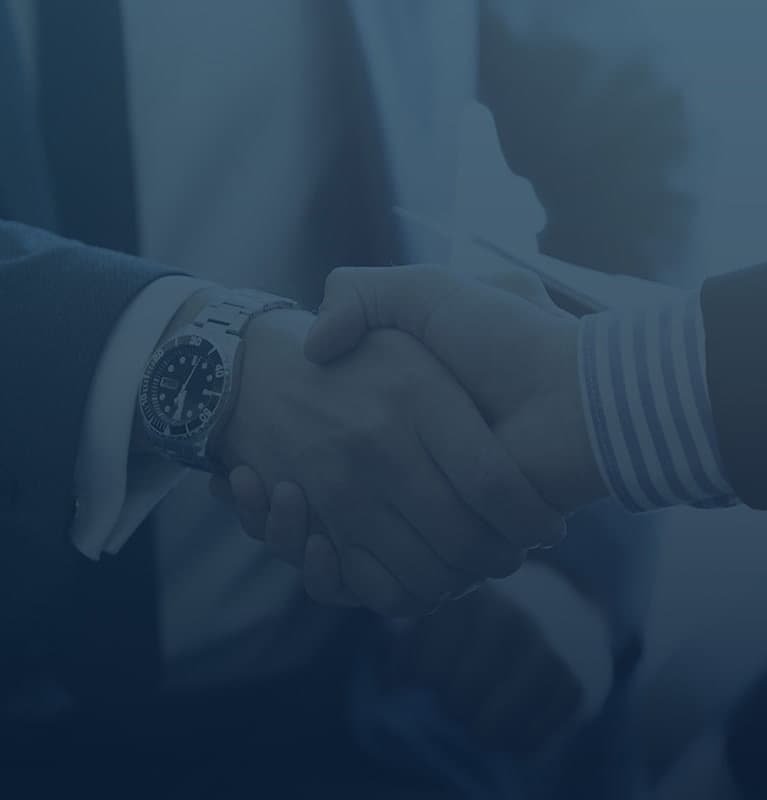
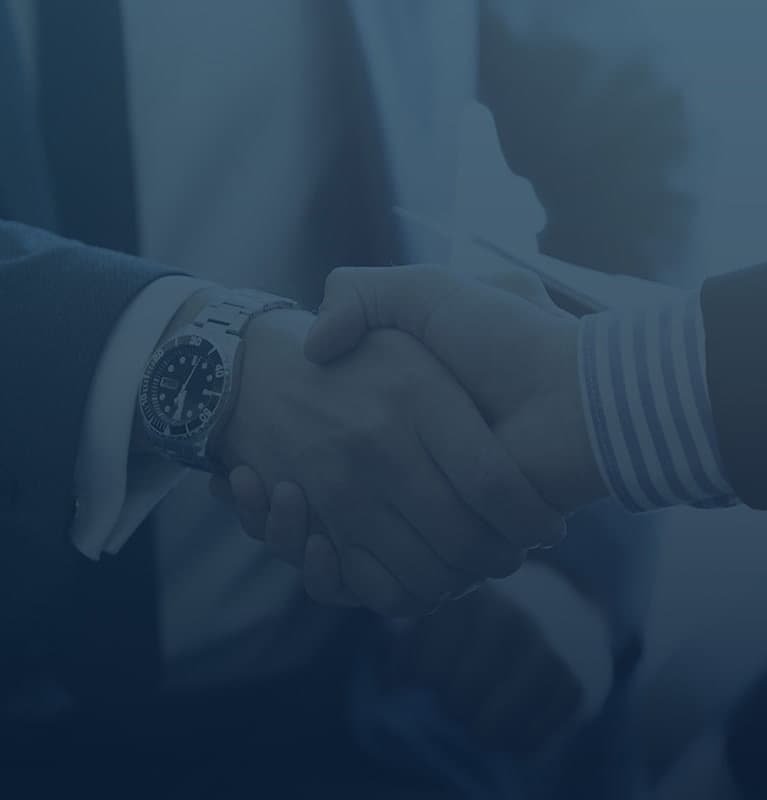
Грамотная настройка контекстной рекламы в Google позволяет достигать поставленных коммерческих целей при минимальном расходе бюджета. Чтобы не тратить впустую деньги и время ознакомьтесь с данной инструкцией по настройке контекстной рекламы в сервисе Google Ads.
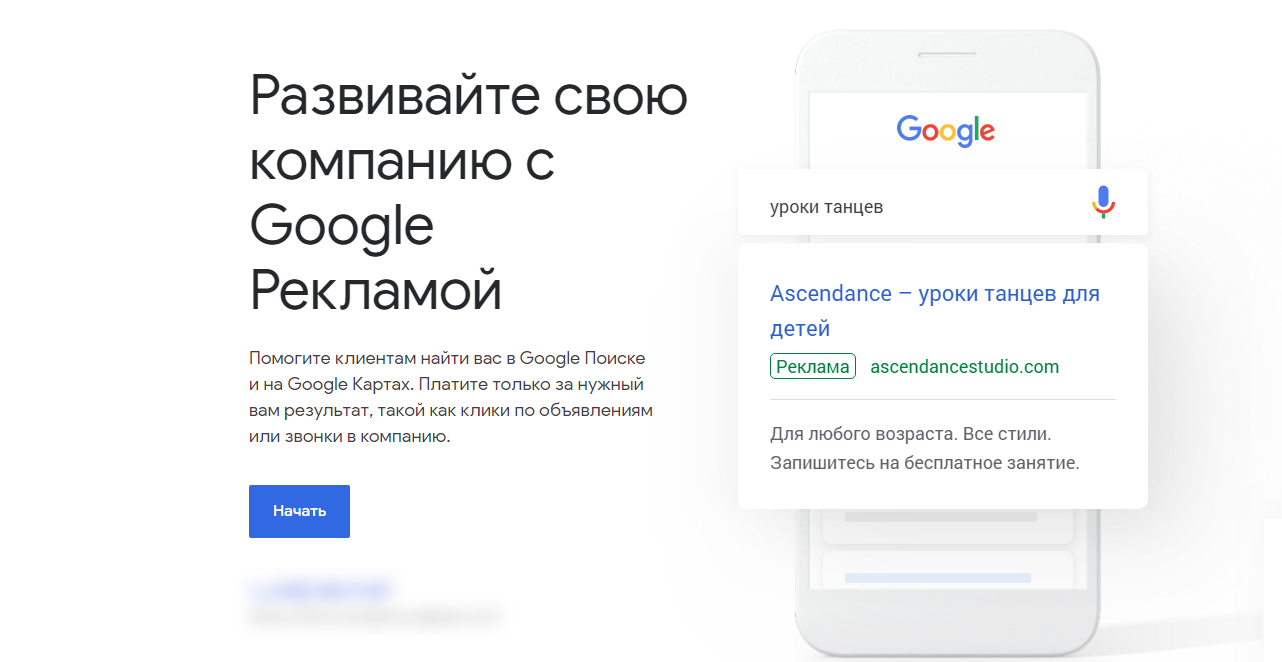
Для начала необходимо перейти на сайт Google Ads и войти в систему. Если аккаунта Google у вас нет, его нужно завести. Один аккаунт можно использовать для входа во все сервисы Google. При регистрации аккаунта нужно ввести электронный адрес, адрес сайта и платежные данные, после этого можно перейти к созданию первой рекламной кампании (РК).
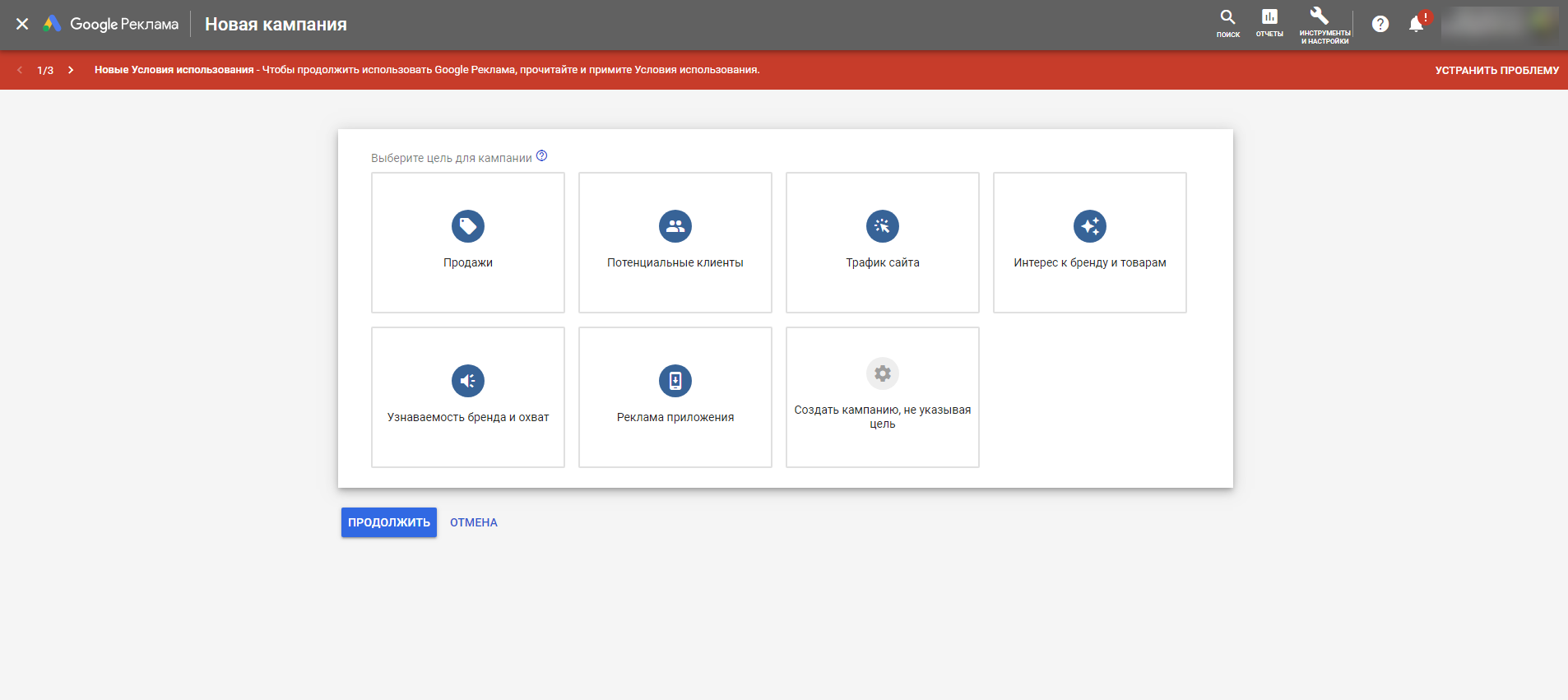
Пошаговая настройка первой РК в Google Рекламе:
Когда данные введены, нужно нажать кнопку «Завершить и создать объявление». Если все сделано правильно, вы увидите финальное приветствие.
Все, вы создали свою первую кампанию. На проверку объявления в среднем уходит один день.
Рекламные кампании настраиваются через интерфейс сервиса Google Ads. Чтобы создать новую кампанию, выбираем раздел «Кампании» в левом вертикальном меню и нажимаем кнопку «+».
Для управления рекламными кампаниями можно также воспользоваться бесплатным приложением AdWords Editor. Среди его преимуществ: возможность работы в офлайн-режиме, наличие инструментов массового редактирования, доступность статистики по всем кампаниям или их категориям.
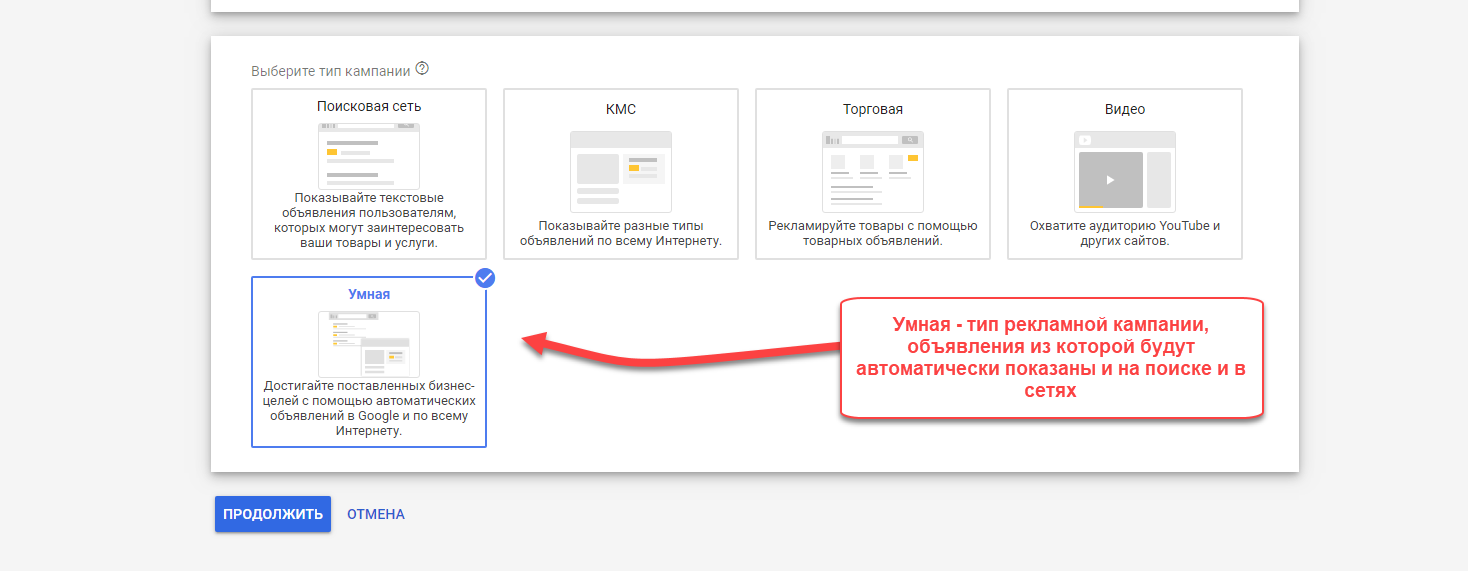
В Google Рекламе доступны разные типы кампаний.
Поисковая сеть
Реклама показывается в поиске и на сайтах поисковых партнеров Google. Объявления выбираются на основе конкретного запроса пользователя.
Контекстно-медийная сеть (КМС)
Настройка кампании для КМС в Google Рекламе предполагает показ на следующих сайтах:
Для КМС используются следующие форматы объявлений:
Поисковую сеть и КМС в рекламных кампаниях желательно разделять.
Торговая кампания
Продвижение с помощью товарных объявлений. В поисковой сети объявления показываются рядом с результатами поиска, но отдельно от текстовой рекламы. Еще до перехода по объявлению покупатель видит наименование и изображение товара, его стоимость, название магазина. Этот инструмент хорошо подходит для интернет-магазинов, так как позволяет показать сразу несколько товаров при одном запросе. Чтобы создавать товарные объявления, необходимо связать аккаунты в Google Рекламе и сервисе Merchant Center. К сожалению, для Беларуси товарные объявления и сервис Merchant Center недоступны. Они доступны в России, Украине, Польше, Чехии и других странах.
Видео
Предполагает показ промо-роликов на YouTube и других ресурсах. Наиболее популярны два формата:
Универсальная кампания для приложений
Только для демонстрации на мобильных устройствах.
Упрощенная схема настройки — система сама создаст объявление, используя заданный текст и профиль приложения в магазине. Рекламодателю необходимо указать ссылку на приложение в iTunes или Google Play и желаемую стоимость за установку.
Ремаркетинг
Поможет вернуть клиента на сайт и дожать его до целевого действия.
В Google Рекламе вы можете настроить:
При создании новой РК система попросит вас выбрать цель. Это могут быть продажи, трафик сайта, интерес к бренду и товарам, реклама приложения. В зависимости от вашей цели система предложит подходящие типы рекламных кампаний. Однако выбор цели обязательным не является. Можно запустить кампанию, не указывая этот параметр.
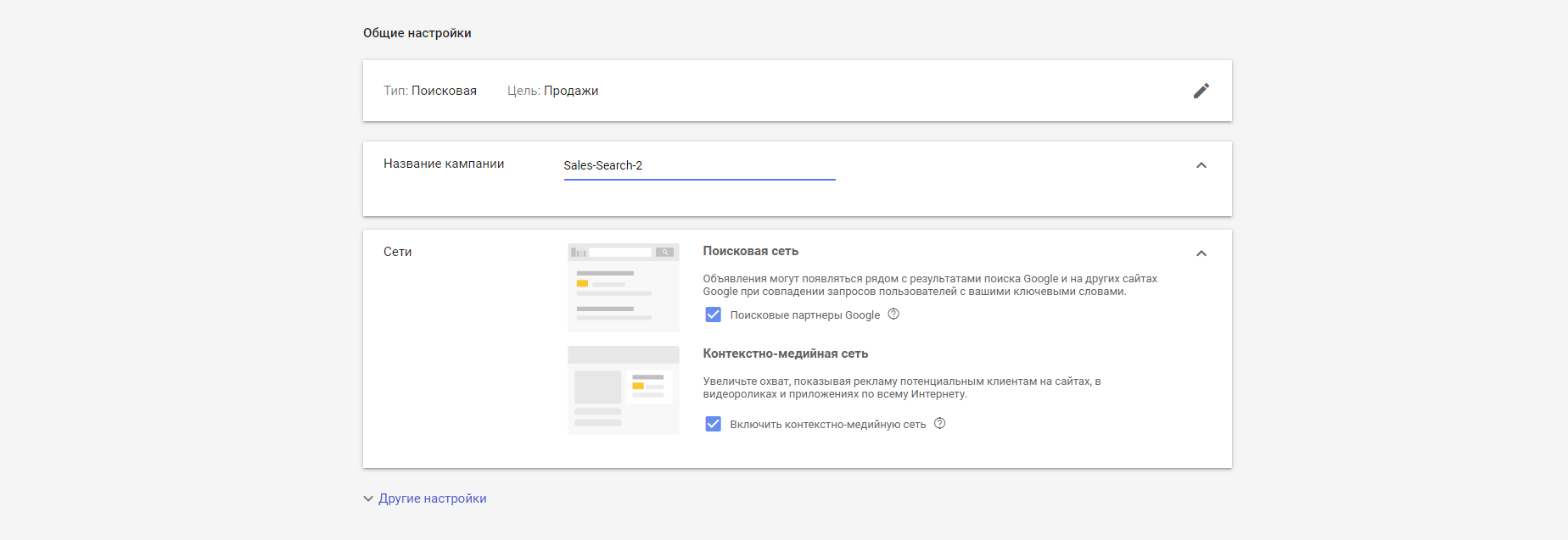
После выбора цели указываем адрес ресурса, способ достижения цели, название кампании, а также устанавливаем необходимые настройки.
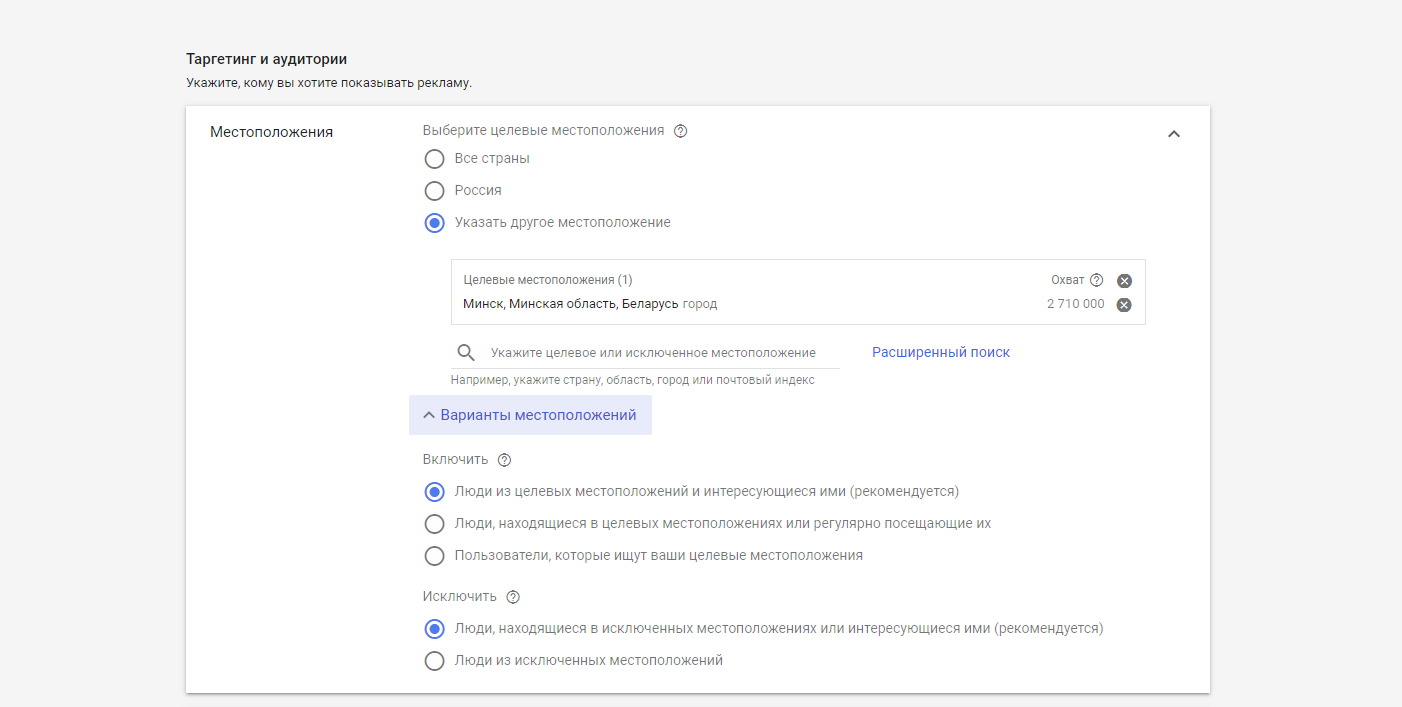
При выборе настроек местоположения учитывайте особенности своего бизнеса. Так, если вы работаете с конкретным регионом, вам подойдет настройка «Люди из целевых местоположений». А если ваш продукт ориентирован не только на местных жителей, стоит выбрать настройку «Люди, находящиеся в целевых местоположениях и интересующиеся ими». Этот вариант подойдет для рекламы услуг отелей, гидов, ресторанов национальной кухни, аренды авто.

Также не забудьте настроить параметры аудитории: выберите интересы тех людей, на которых ориентирована рекламная кампания
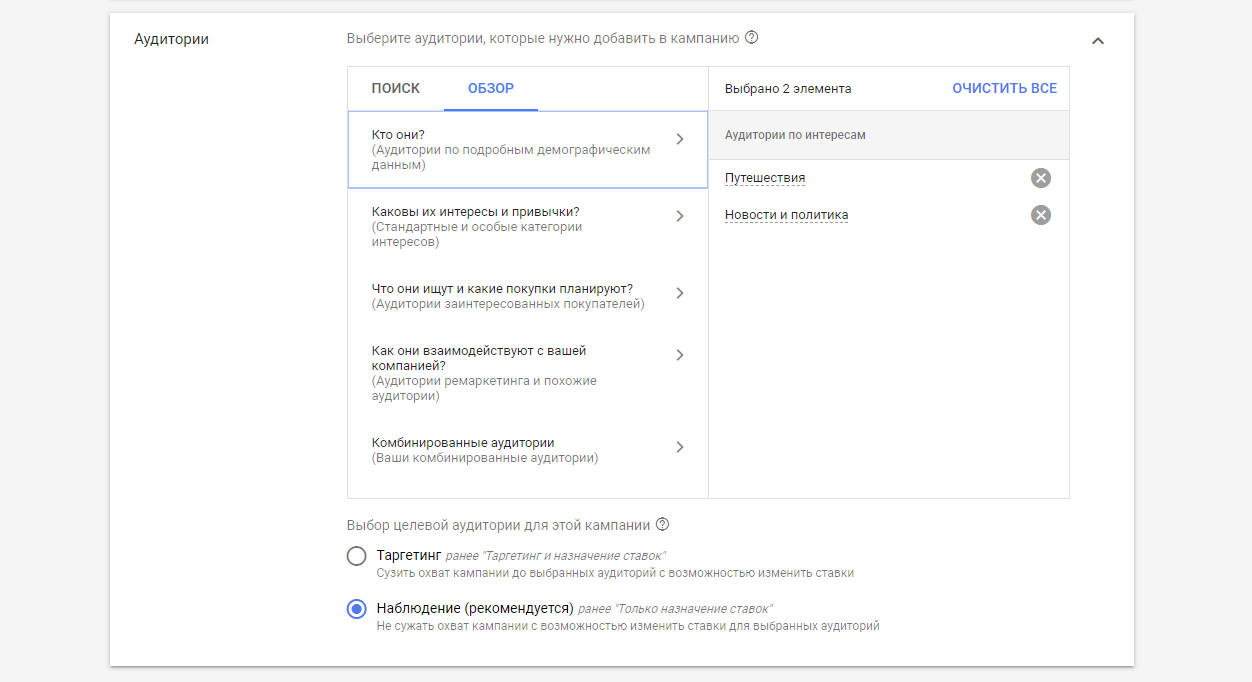
Для русскоязычных пользователей стоит запускать кампании с таргетингом не только на русский, но и на английский язык. Так вы сможете охватить пользователей, у которых в настройках браузера установлен английский.
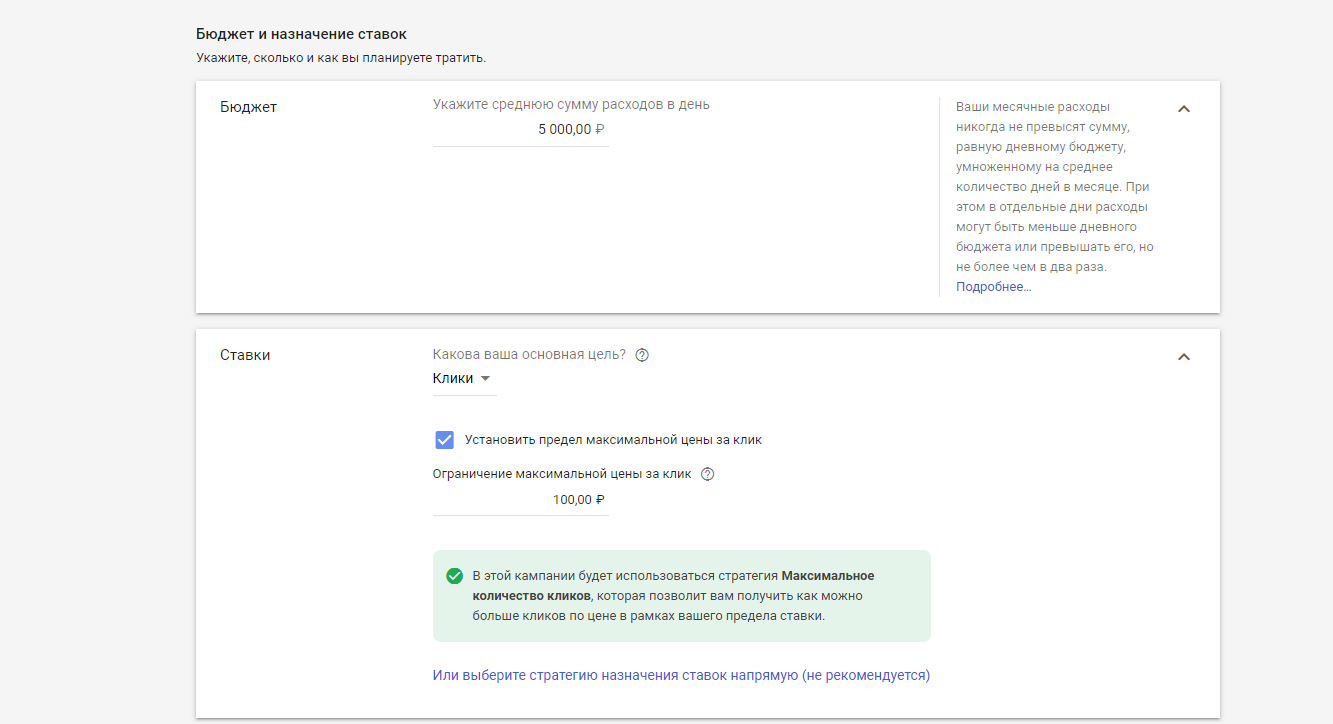
Если хотите избежать слишком дорогих переходов, стоит указать максимальную цену за клик. Однако эта функция может ограничить эффективность вашего объявления в период высокой конкуренции.
После назначения ставок необходимо задать дневной бюджет, указать дату начала кампании и дату ее завершения, если это нужно, а также выбрать метод показа объявлений.
Метод показа может быть стандартным или ускоренным. Оптимальным будет стандартный метод, так как он обеспечивает равномерное расходование бюджета в течение суток. При ускоренном методе объявления чаще показываются в начале суток. Как только дневной бюджет будет израсходован, показы прекратятся. Этот вариант подойдет тем, для кого критично крутить объявления преимущественно с утра.
При настройке рекламной кампании в Google стоит воспользоваться полезными дополнительными функциями.
Для анализа эффективности вашей рекламы настройте шаблоны отслеживания с UTM-метками. Их можно задать в разделе «Параметры URL кампании». Шаблон отслеживания — это URL, с помощью которого учитываются клики по объявлению.
Кампании — это основные структурные единицы аккаунта Google Рекламы. Они состоят из групп объявлений. Группы создаются после выбора настроек кампании.
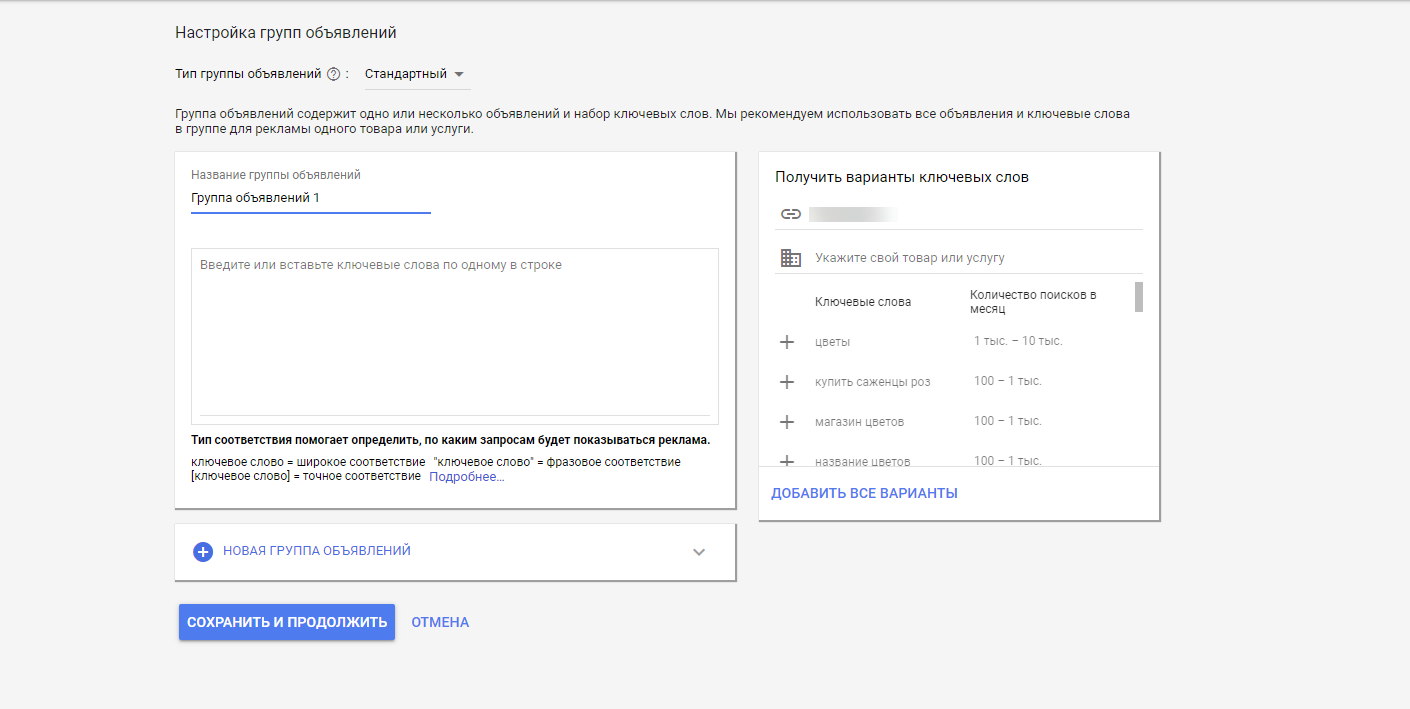
Каждая группа объявлений должна представлять один подтип товара или услугу. Так, при рекламе магазина детской одежды вы создаете кампанию для зимней одежды, а затем добавляете группы объявлений: куртки, комбинезоны, шапки.
Следующий этап — создание объявлений.
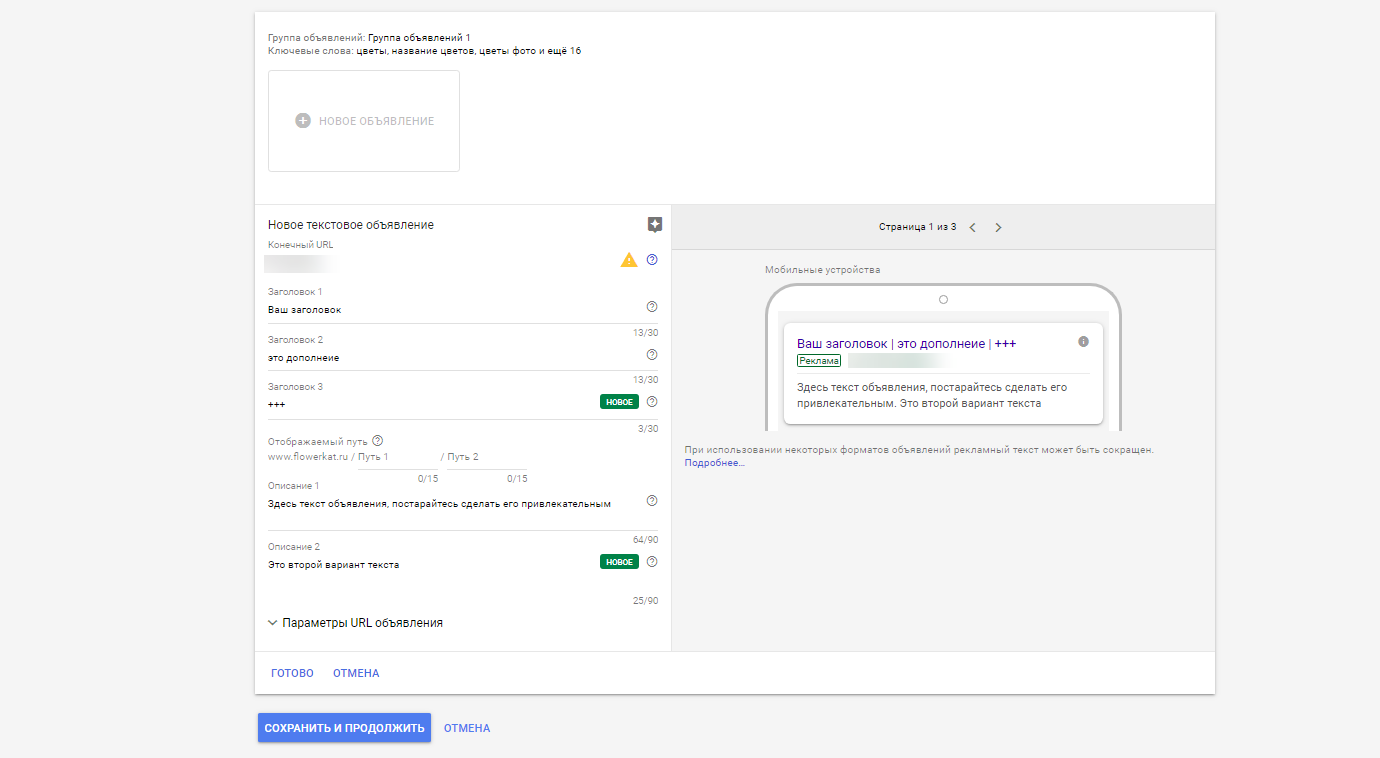
К нему нужно отнестись очень серьезно, так как позиция объявления определяется в ходе аукциона. Показатель качества — это основная характеристика, которая влияет на его рейтинг. Другими словами, чтобы повысить рейтинг объявления, нужно прежде всего улучшить его качество.
Как составить эффективное объявление:
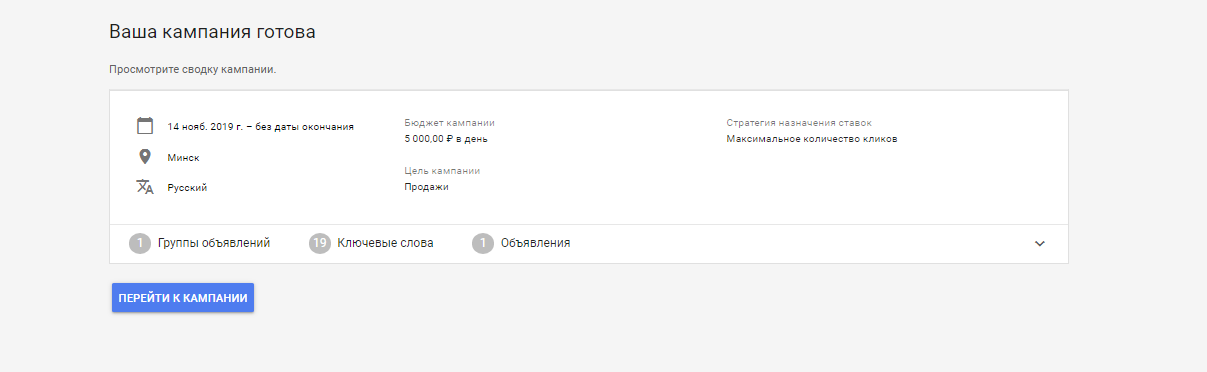
Используйте корректировку ставок
Так вы сможете регулировать частоту показа рекламы для разных местоположений, устройств и времени суток. Корректировка задается в процентах.
Корректировать ставки для устройств можно в диапазоне от −100% до +900%, для местоположений — от −90% до +900%, для времени суток — от −90% до +900%.
Также вы можете задать корректировки ставок для списка ремаркетинга, для популярного контента в КМС или для объявлений с возможностью телефонного звонка.
Добавьте минус-слова
Они позволяют исключить показ объявлений по запросам, которые не имеют непосредственного отношения к вашему бизнесу. Например, вы продаете бытовые кондиционеры в Минске. Если не проставить минус-слова, вашу рекламу увидят пользователи, которые интересуются, скажем, кондиционерами для волос. Добавив слово «волосы» и его формы в список минус-слов, мы исключим незаинтересованных клиентов.
В медийных и видеокампаниях минус-слова помогают избежать показа рекламы на сайтах и в видеороликах с нежелательной для вас тематикой.
Совет: Проверяйте целевой URL, чтобы исключить риск участия в кампании некорректных ссылок.
Измеряйте то, что вы делаете
Для оценки эффективности и отслеживания целей используется сервис Google Analytics. Этот инструмент помогает понять, все ли верно вы делаете:
Кроме того, с помощью Google Analytics вы сможете проследить путь пользователя к целевому действию.
Google Реклама — это инструмент, который приносит быстрый и эффективный результат. Однако это справедливо только при грамотной настройке кампании. Но это далеко не все. Результативная работа с контекстной рекламой заключается в деталях. Даже одна, казалось бы, незначительная ошибка может привести к бесполезной трате бюджета и нулевым конверсиям.
Как этого избежать? Обратиться к профессионалам. Специалисты digital-агентства учтут все нюансы при работе с вашим бизнесом, помогут избежать нецелевых трат и получить максимум выгоды от рекламных вложений.